Qu'est-ce que Camera RAW dans Photoshop?
Adobe Photoshop Camera Raw est le moteur IA de traitement de photos RAW d'Adobe. Il vous permet de convertir les fichiers d'image RAW pris par votre appareil photo en fichiers JPG largement pris en charge, partageables et utilisables. Dans la section ci-dessous, vous apprendrez comment ouvrir Camera RAW
Avant d'aller de l'avant avec l'ouverture de Camera Raw, laissez-nous comprendre pourquoi vous avez besoin de Camera Raw. Les fichiers RAW, comme nous le savons, sont inaccessibles, si vous avez une image RAW et que vous souhaitez les récupérer, suivez les solutions répertoriées pour les ouvrir dans Photoshop. Si vous vous demandez où se trouve Camera RAW, basculez vers la section ci-dessous.
Comment Ouvrir Camera RAW dans Photoshop?
- Ouvert Adobe Photoshop et sélectionnez File dans le menu Photoshop.
- Sélectionnez le fichier que vous souhaitez ouvrir et cliquez sur le Open bouton. Cependant, si l'image est RAW, Photoshop ouvre automatiquement Camera RAW, si l'image n'est pas RAW, l'image est ouverte dans Photoshop.
- Ouvrez l'image et cliquez sur le Filter menu Camera raw filter option près du sommet. Cliquez dessus pour ouvrir l'image dans Adobe Camera Raw.
- Après avoir fait vos ajustements dans Camera Raw, clique le OK bouton pour appliquer les ajustements à votre image.
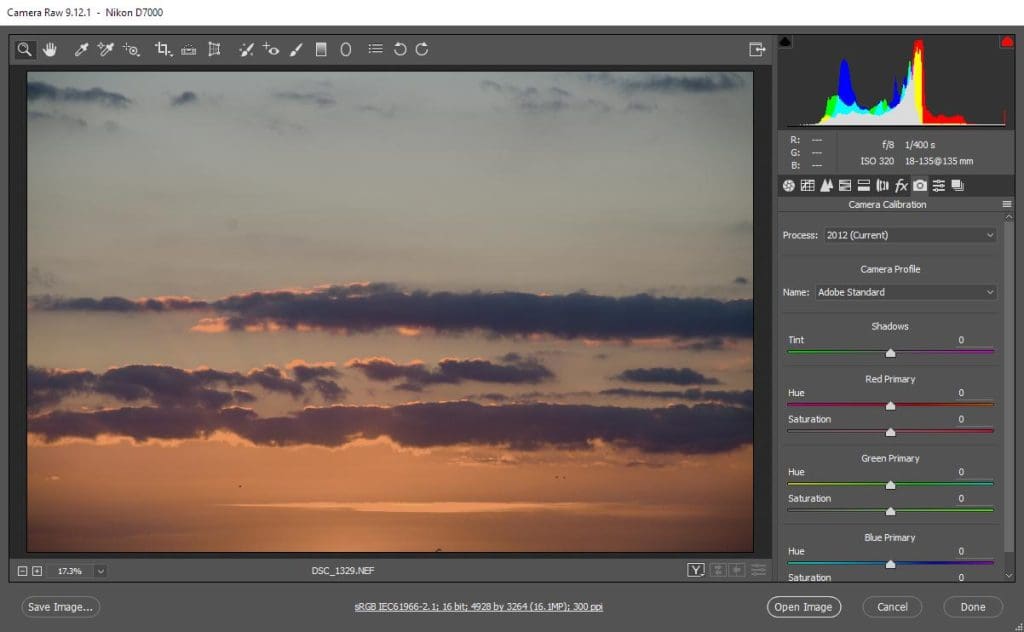
Enregistrez et convertissez l'image RAW dans votre format de fichier préféré, avec cela, vous pourrez accéder facilement à l'image.
Touches de raccourci pour accéder à camera RAW filtre dans Photoshop sous Windows et Mac
- Tiens bon Shift + Cmd + A (sur un Mac) et ouvrez Adobe Camera Raw pour le modifier à l'aide du calque d'image sélectionné dans Photoshop.
- Appuyez sur Shift + Ctrl + A (sur un PC) ouvre Adobe Camera Raw pour avec calque dans Adobe Photoshop
Vous ne parvenez toujours pas à trouver Camera RAW sur votre Photoshop 2021, 2020 ou toute autre version? Dans la section ci-dessous, découvrez comment accéder facilement au filtre RAW de l'appareil photo
Filtre RAW de l'appareil photo n'est pas disponible dans Photoshop?
- Aller à Photoshop et cliquez sur le Filter option dans le menu
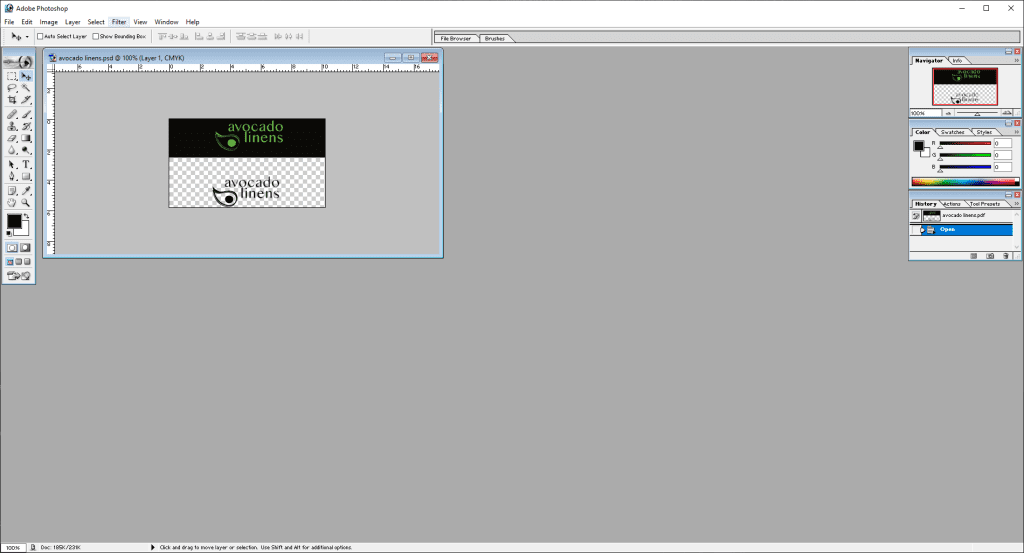
- De là, vous pouvez sélectionner Camera Raw Filtrer e la boîte de dialogue apparaîtra
- Cliquer sur open
Une fois que vous avez ouvert Camera Raw, vous pourrez facilement transformer votre image RAW en JPEG ou tout format de fichier image utilisable. Cependant, même après la conversion du fichier RAW, si l'image est toujours inaccessible, la raison probable serait due à la corruption du fichier PSD.
Dans de tels cas, vous pouvez créer un outil de réparation PSD fiable comme Remo réparation PSD qui peut réparer sans effort la corruption de votre fichier PSD.
Conclusion
L'article ci-dessus résume comment ouvrir Camera RAW dans Photoshop, si vous avez d'autres questions concernant l'article, utilisez la section des commentaires ci-dessous. En cas de grave corruption de fichiers PSD, vous pouvez utiliser Remo Repair PSD pour les réparer facilement.
Questions fréquemment posées
a. Si vous avez des versions plus anciennes de Photoshop telles que CS6, CS5 et antérieures
b. Reste à mettre à jour votre Photoshop
c. Ne pas avoir d'extension Camera RAW sur Photoshop
a. Cliquez sur le Photoshop elements onglet en haut à gauche
b. Dans le menu déroulant, cliquez sur le About Plugin option
c. Dans le menu latéral, cliquez sur Camera RAW, et dans une petite fenêtre contextuelle, il vous indiquera quelle version vous utilisez.
d. Une fois que vous savez quelle version vous utilisez et quelle est la dernière version mise à jour, vous pouvez immédiatement mettre à jour votre plugin Adobe RAW.
a. Si vous avez téléchargé des produits Adobe sur votre système, il vous suffit de cliquer sur le logo Adobe et, dans le menu déroulant, de cliquer sur Open Updater.
b. Une fois, la fenêtre contextuelle mise à jour d'Adobe s'affiche. Vous y trouverez une liste de logiciels à mettre à jour. Alors, cochez les cases de ce logiciel à mettre à jour et cliquez sur mettre à jour.